- 系统
- 教程
- 软件
- 安卓
时间:2020-04-24 来源:u小马 访问:次
Win10专业版系统如何下载安装?微软推出全新的操作系统Win10专业版系统,想必有很多用户已经迫不及待的想要尝试安装所发布的最Win10专业版系统,体验一下Win10专业版所带来的不同之处,那么Win10专业版系统在哪儿下载?我们该如何进行安装呢?接下来小编就来教大家Win10专业版系统下载安装的具体方法,希望大家会喜欢。
Win10专业版系统的下载安装方法:
win10专业版下载准备工具:
U盘启动制作软件:小白U盘启动盘制作工具
win10系统镜像文件:Win10系统ISO镜像下载
原版win10 1909专业版32位
thunder://QUFodHRwOi8veHQud2luMTBjb20uY29tL2NuX3dpbmRvd3NfMTBfY29uc3VtZXJfZWRpdGlvbnNfdmVyc2lvbl8xOTA5X3g4Nl9kdmRfMDhkZDBkM2MuaXNvWlo=
原版win10 1909专业版64位
thunder://QUFodHRwOi8veHQud2luMTBjb20uY29tL2NuX3dpbmRvd3NfMTBfY29uc3VtZXJfZWRpdGlvbnNfdmVyc2lvbl8xOTA5X3g2NF9kdmRfNzYzNjViZjguaXNvWlo=
win10专业版下载安装步骤:
1、将大于8G的空U盘插入电脑,打开U盘启动盘制作工具,切换到“U盘启动-U盘模式“,选择需要制作的U盘按照默认参数点击一键制作U盘启动盘。
2、重启电脑设置电脑第一启动项为U盘启动,
3、 上面的步骤后进入到PE选择界面,这里一般选择“02 WindowsPE/RamOS(新机型)”回车。
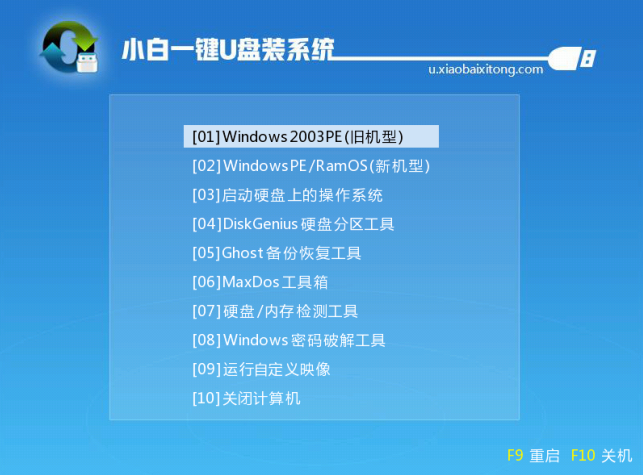
4、 进入PE桌面后会自动弹出PE装机工具,选择win10系统镜像,左下角选择“目标分区”,点击“安装系统”。
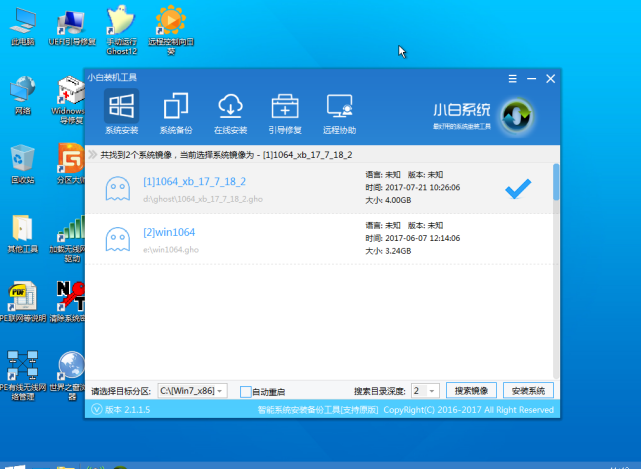
5、等待win10系统的安装
6、 完成后重启电脑进行最后的系统部署
7、win10系统安装完成
以上介绍的内容就是关于Win10专业版系统的下载安装教程,不知道大家学会了没有,如果你也遇到了这样的问题的话可以按照小编的方法自己尝试一下,希望可以帮助大家解决问题,谢谢!!!想要了解更多的Windows10技巧请关注Win10镜像官网~~~~





